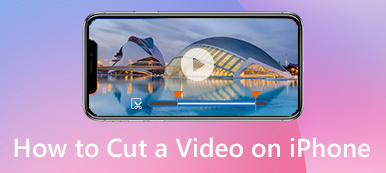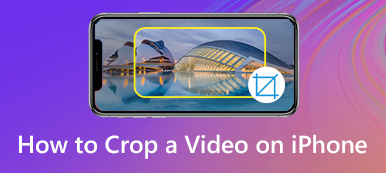这篇文章介绍了如何直接录制慢动作视频以及 减慢 iPhone 上的视频速度. 当您想以慢动作播放视频时,您可以继续阅读并按照指南进行操作。
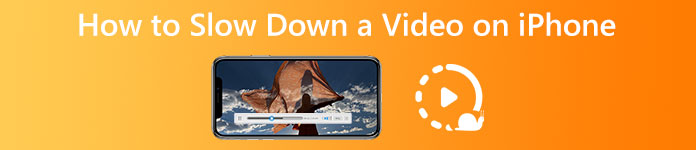
- 第 1 部分。在 iPhone 上制作慢动作视频
- 第 2 部分。 使用 iMovie 在 iPhone 上放慢视频
- 第 3 部分。 在 iPhone 上制作视频慢动作的在线方式
- 第 4 部分。 在 Mac 和 Windows PC 上放慢视频速度
- 第 5 部分。 关于在 iPhone 上放慢视频速度的常见问题解答
第 1 部分。 如何在 iPhone 上录制慢动作视频
有一个内置 慢动作 iPhone 和 iPad 的“相机”应用程序中的功能可以以慢动作拍摄视频。 当您在慢动作模式下录制视频时,您的视频录制将自动应用慢动作效果。 这部分将指导您使用此功能在 iPhone 上制作慢动作视频。
打开 相机 iPhone 上的应用程序。 您可以看到红色录制按钮上方显示的许多选项。 从左向右滚动它们,直到您位于 SLO-MO 模式。
现在您可以点击 Record 按钮开始在 iPhone 上拍摄慢动作视频。 再次点击录音按钮或按任一音量按钮停止录音。
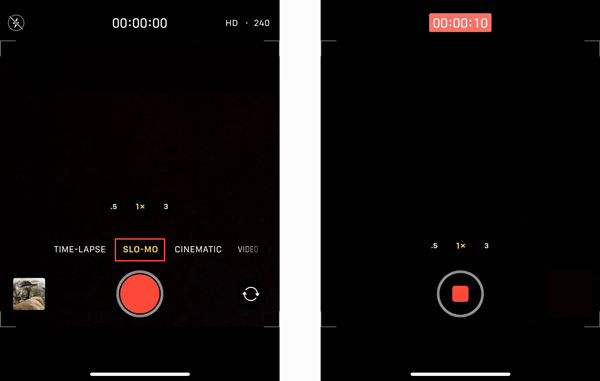
第 2 部分。 如何使用 iMovie 在 iPhone 上制作视频慢动作
您可以在 iPhone 上轻松编辑视频剪辑。 但是 iOS 中的这些内置编辑功能不会让您直接加快或减慢视频速度。 您必须依靠其他一些视频编辑器或速度转换器应用程序来帮助您做到这一点。 在您购买和安装第三方应用程序之前,您可以先尝试使用 iMovie 在您的 iPhone 上制作慢动作视频。
如果您的 iOS 设备上没有安装 iMovie 应用程序,您应该转到 App Store,搜索 iMovie,然后免费安装它。 打开 iMovie 并选择合适的选项来启动您的项目。 iMovie 应用程序提供 Magic Movie、Storyboard 和 Movie,可根据您的需要创建新项目。
选择您需要编辑的视频并将其加载到新建的项目中。 在时间轴上点击要反转的视频以显示编辑选项。 在这里你可以点击 迅速的 图标可自由更改视频播放速度。 现在您可以将速度条拖动到 龟 放慢视频速度。 iMovie 允许您将视频速度降低到 1 / 8X.
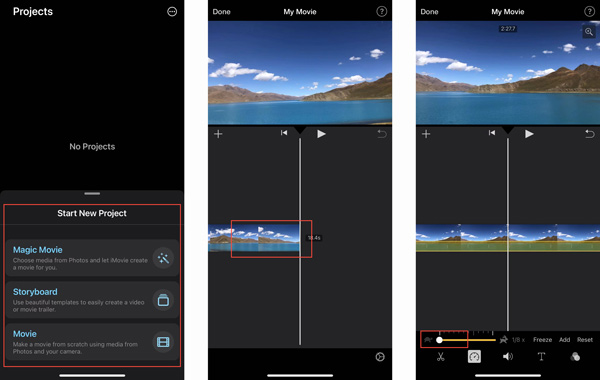
点击 播放 按钮查看视频变速效果。 如果您认为结果还可以,您可以点击 完成 在左上角确认您的操作。 iMovie 将引导您进入“项目”界面。 您可以点击 Share 按钮并选择一种方式来分享或保存这个编辑后的视频。
第 3 部分。 如何使用在线视频速度转换器在 iPhone 上放慢视频速度
互联网上提供的大量在线视频速度转换器可以帮助您在电脑和手机上放慢视频速度。 您可以尝试使用流行的 123APPS 在 iPhone 上以慢动作播放视频。
在您的 iPhone 上输入 Safari 并转到 123APPS 官方网站。 向下滚动页面,你会看到 更改视频速度 工具。 点击它进入特定的更改视频速度页面。 点击 打开文件 按钮上传您的视频文件。 这个免费的在线视频转换器支持 MP4、MOV、AVI 和 3GP 视频。
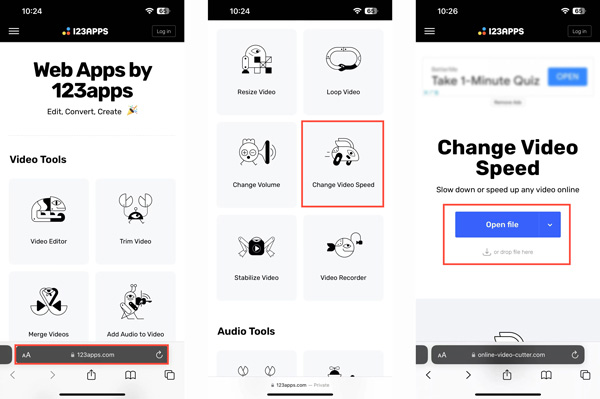
上传视频时,您应确保自己处于 迅速的 标签。 向下滚动页面以找到更改视频播放速度的选项。 在这里您可以将视频放慢到 0.25X 速度。
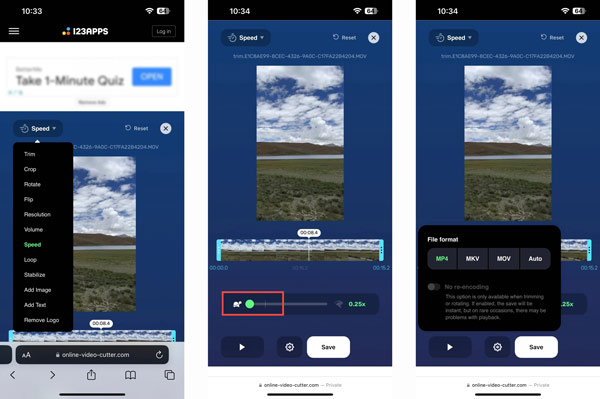
点击 个人设置 图标以选择正确的输出格式。 之后,您可以点击 保存 按钮将此慢动作视频下载到您的 iPhone 上。
第 4 部分。 如何在 Windows 11/10/8/7 PC 和 Mac 上减慢视频速度
视频转换器旗舰版 是功能齐全的视频编辑和转换软件,具有独特的 视频速度控制器 自由加速或减慢视频的工具。 您可以依靠它来降低 Windows PC 或 Mac 上的视频速度。
免费下载,打开本视频变速软件点击 工具箱 标签。 找出 视频速度控制器 工具并打开它。

单击视频速度控制器弹出窗口中央部分的 + 图标以导入您的视频。 支持所有常用的视频格式。

此视频速度转换器提供十种选项来改变您的视频播放速度。 您可以从 0125X、0.25X、0.5X 或 0.75X 中选择一个以轻松减慢视频速度。
 相关:
相关:第 5 部分。 如何在 iPhone 上放慢视频的常见问题解答
问题 1. VLC 可以减慢视频速度吗?
是的。 VLC Media Player 和 VLC for Mobile 应用程序都可以帮助您调整视频播放速度。 你可以去 回放 菜单并使用其减慢视频速度 迅速的 功能。
问题 2. 如何将 iPhone 上的视频放慢 1/8 倍以上?
您应该知道 iMovie 应用程序只允许您将视频放慢到 1/8X。 如果您仍然需要降低视频播放速度,您可以选择将视频放慢,保存,然后将编辑后的视频放慢。
问题三:如何使用抖音录制慢动作视频?
当您想直接使用 TikTok 拍摄慢动作视频时,您可以点击 + 图标,点击右侧的速度图标,然后选择合适的录制速度,如 0.3X 或 0.5X。
结论
这篇文章主要告诉你 如何放慢 iPhone 上的视频. 无论您是想以慢动作捕捉视频还是放慢录制/保存的视频剪辑,您都可以按照相关指南进行操作。